Jak całkowicie odinstalować Driver Tonic z komputera?
Miscellanea / / November 14, 2021
Driver Tonic to narzędzie do optymalizacji systemu, które jest dostarczane w pakiecie z innym bezpłatnym oprogramowaniem; oznacza to, że za każdym razem, gdy instalujesz darmowe oprogramowanie sponsorowane, jest ono instalowane automatycznie. Ponieważ aplikacja jest instalowana bez Twojej zgody, przez długi czas możesz nie odczuwać konieczności utrzymywania takiego oprogramowania na swoim komputerze. Jeśli nie chcesz używać Driver Tonic na swoim komputerze, oto kilka sposobów na jego całkowite odinstalowanie.
Jako zwykły użytkownik komputera zdarza się to bardzo często, gdy chcemy usunąć/odinstalować aplikację z naszego systemu i znaleźć na to sposoby. Sytuacja staje się jeszcze gorsza, gdy w końcu instalujemy aplikację bez naszej zgody. Driver Tonic to podobne oprogramowanie, które jest promowane za pośrednictwem innych legalnych i bezpłatnych usług oprogramowania. Tak więc, gdy pobieramy pewne bezpłatne oprogramowanie, automatycznie instaluje ono Driver Tonic na naszym komputerze bez naszej zgody.
Ponieważ ta aplikacja jest instalowana automatycznie, większość użytkowników myśli o niej jako o wirusie i chce odinstalować Driver Tonic. A inni mogą po prostu nie czuć potrzeby posiadania narzędzia do optymalizacji komputera i chcieć je usunąć. Jeśli jesteś jednym z nich i chcesz całkowicie odinstalować Driver Tonic ze swojego komputera, ten artykuł jest dla Ciebie. Tutaj udostępniliśmy przewodnik krok po kroku, jak całkowicie odinstalować Driver Tonic z systemu i różne sposoby na to.

Zawartość strony
-
Jak całkowicie odinstalować Driver Tonic z komputera?
- Odinstalowywanie Driver Tonic z poziomu ustawień
- Usuń trwale Driver Tonic
- Odinstalowywanie Driver Tonic za pomocą aplikacji innej firmy
- Wniosek
Jak całkowicie odinstalować Driver Tonic z komputera?
Istnieje wiele sposobów odinstalowania aplikacji z komputera. Jednak zaczniemy od podstawowego kroku, a później przyjrzymy się wszystkim innym możliwym sposobom. Poniższy przewodnik dotyczy użytkowników systemów Windows 11 i 10, ale kroki, które należy wykonać, są podobne w przypadku starszych wersji systemu Windows, w tym również Windows 7 i 8.
Odinstalowywanie Driver Tonic z poziomu ustawień
Aplikacja Ustawienia na naszym komputerze ma osobną sekcję Aplikacje, która zawiera wszystkie aplikacje zainstalowane w naszym systemie. Kroki, aby odinstalować Driver Tonic za pomocą Ustawień, są następujące:
- Przejdź do przycisku Start i otwórz Ustawienia.
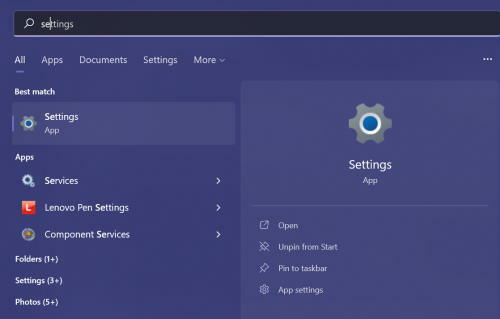
- Kliknij kartę Aplikacje z lewego menu. Możesz zobaczyć wszystkie aplikacje zainstalowane na twoim komputerze.
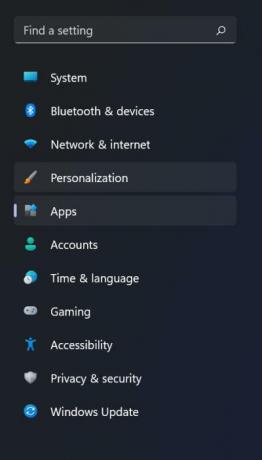
- Znajdź aplikację Driver Tonic i kliknij znajdującą się obok niej ikonę z trzema kropkami.
- Teraz kliknij opcję Odinstaluj.
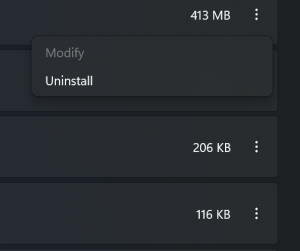
- Po odinstalowaniu go z Ustawień przejdź do Panelu sterowania.
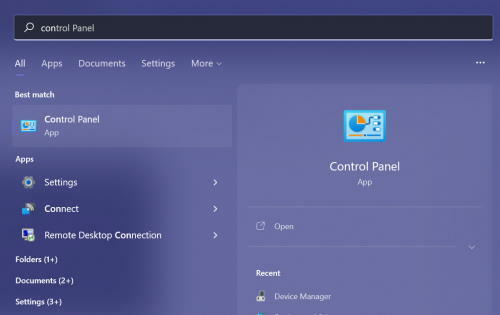
Reklamy
- Teraz upewnij się, że opcja „Wyświetl według” jest ustawiona na ikonę Duża lub Mała.
- Kliknij Programy i funkcje.
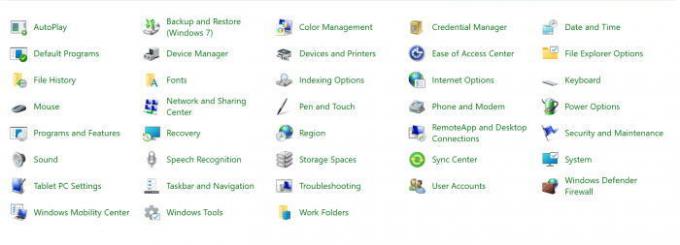
- Poszukaj Driver Tonic i kliknij aplikację prawym przyciskiem myszy.

- Na koniec kliknij opcję odinstalowania, aby usunąć aplikację z komputera.
Usuń trwale Driver Tonic
W tym kroku usuniemy cały folder Driver Tonic i zakończymy wszystkie działania w tle wykonywane przez program. Kroki, aby trwale usunąć folder Driver Tonic, są następujące:
Reklamy
- Naciśnij klawisz Windows + R, aby otworzyć polecenie Uruchom i wpisz „taskmgr”.
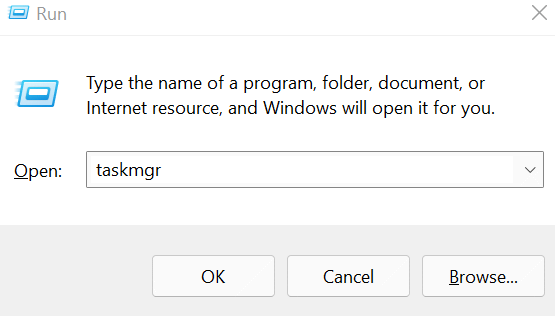
- Kliknij OK, aby otworzyć Menedżera zadań.
- Przejdź do zakładki Procesy.
- Poszukaj oprogramowania Driver Tonic, wybierz je i kliknij przycisk „Zakończ zadanie” na dole.

- Teraz otwórz okno Eksploratora plików Windows i poszukaj folderu Driver Tonic. Możesz go również wyszukać, korzystając ze ścieżki Driver Tonic.
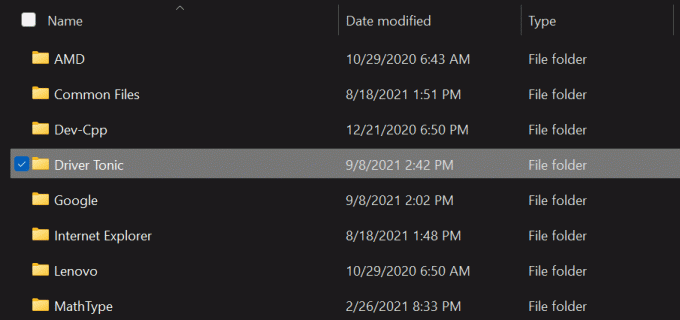
- Wybierz folder i naciśnij klawisze Shift + Del, aby trwale usunąć folder.
Odinstalowywanie Driver Tonic za pomocą aplikacji innej firmy
Teraz, jeśli nie jesteś osobą obeznaną z technologią lub po prostu nie masz wystarczająco dużo czasu na wyszukiwanie i usuwanie takich aplikacje od czasu do czasu, istnieją aplikacje innych firm, które wykonają pracę za ty. Po prostu znajdź niezawodną aplikację do dezinstalacji oprogramowania i zainstaluj ją na swoim komputerze. Możesz teraz łatwo usunąć lub odinstalować dowolny program za pośrednictwem oprogramowania, kiedy tylko chcesz.
Wniosek
Chociaż Driver Tonic to proste narzędzie do optymalizacji komputera, posiadanie go na komputerze bez odpowiedniej zgody może wzbudzić podejrzenia. W ten sposób możesz odinstalować i trwale usunąć aplikację z urządzenia. Ponadto, po odinstalowaniu takich aplikacji, dobrą praktyką jest uruchomienie skanowania pod kątem złośliwego oprogramowania, aby zapewnić bezpieczeństwo komputera. Możesz skorzystać z dobrych skanerów złośliwego oprogramowania i od czasu do czasu sprawdzać, czy nie ma złośliwego oprogramowania i wirusów.
Powiązane artykuły:
- Jak wymusić odinstalowanie upartych programów/oprogramowania w systemie Windows 10?
- Poprawka: nie można odinstalować Adobe Creative Cloud w systemie Windows 10
- Jak łatwo odinstalować programy w systemie Windows 10
- Jak sprawdzić, czy HDR jest obsługiwany w systemie Windows 11?
- Włącz dynamiczną częstotliwość odświeżania (DRR) w systemie Windows 11
- Co to jest przyspieszenie myszy i jak je wyłączyć w systemie Windows 11?



